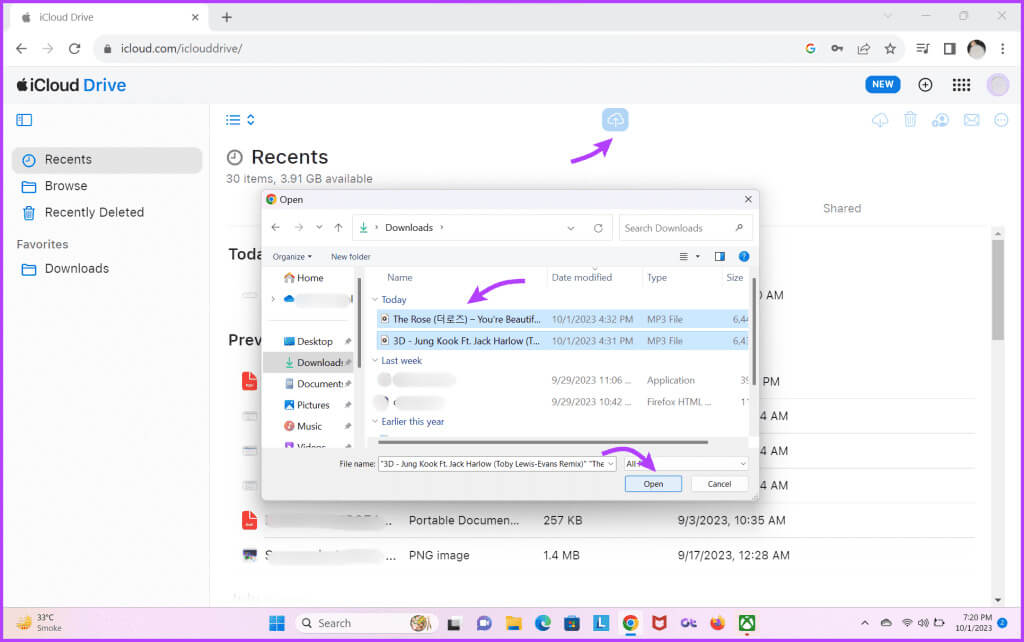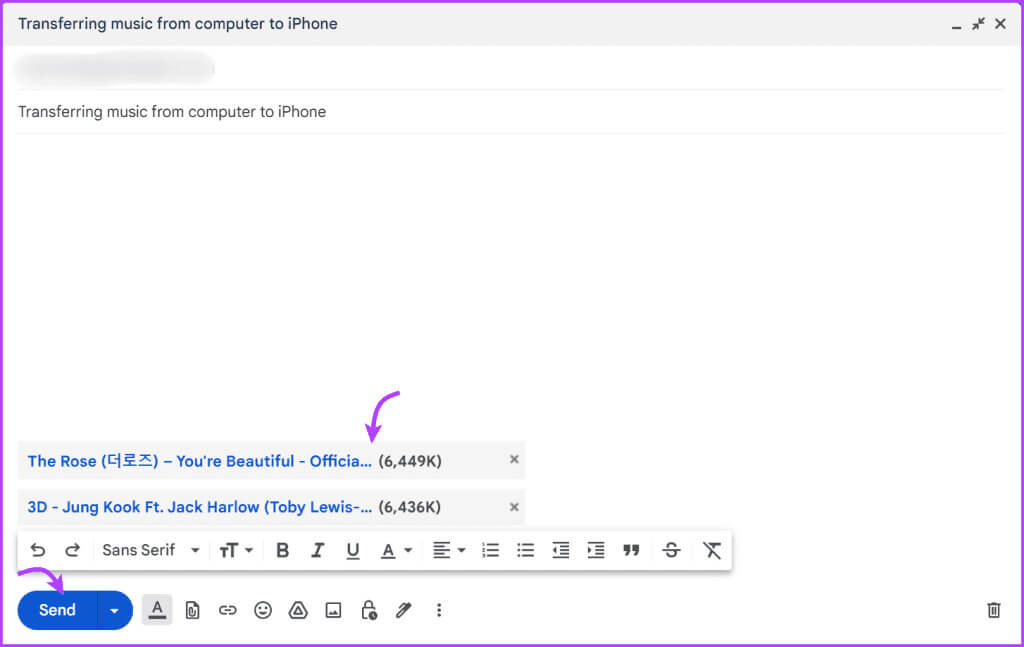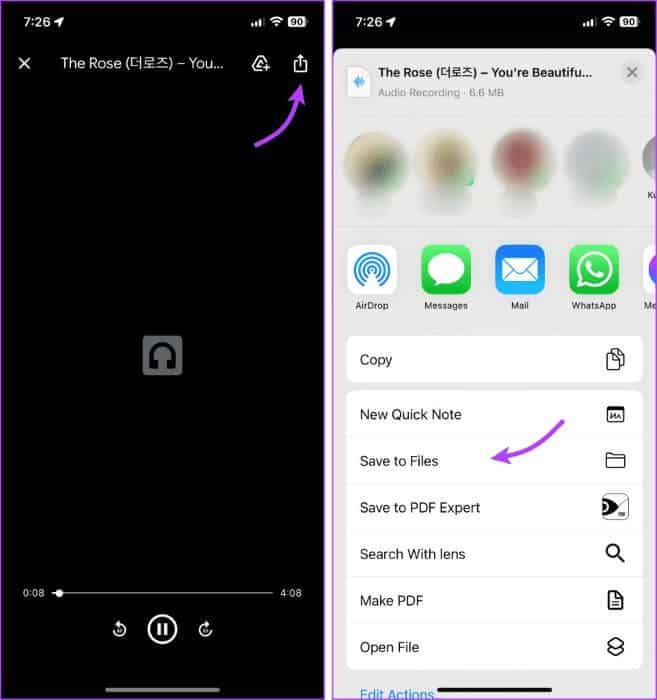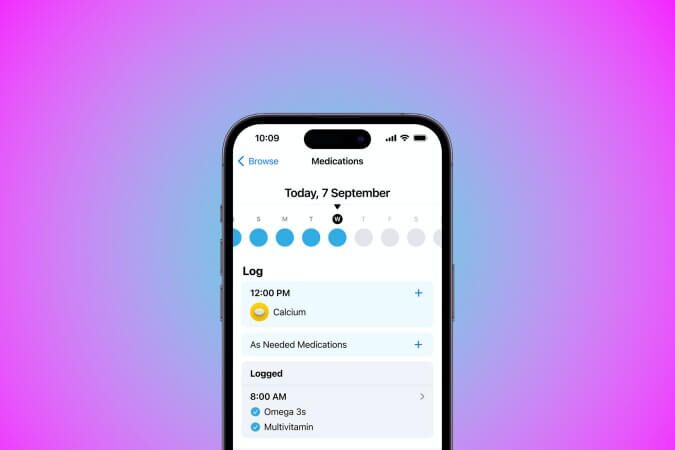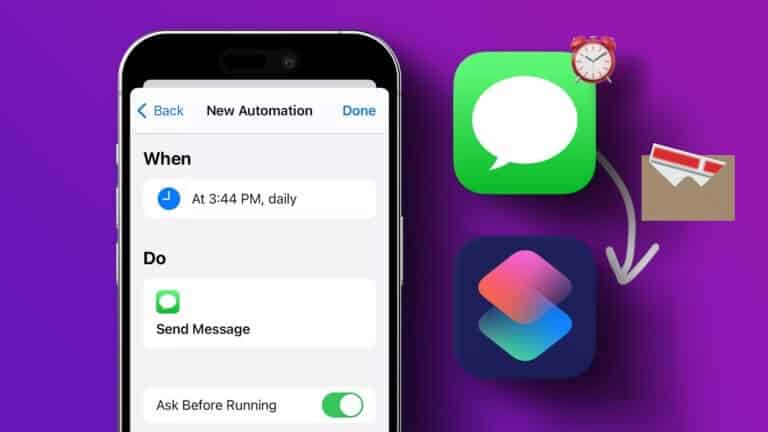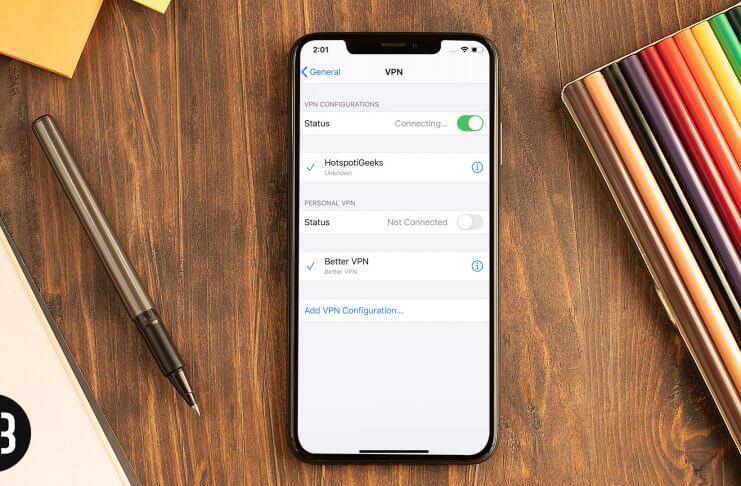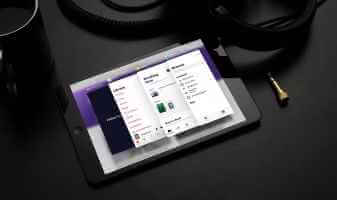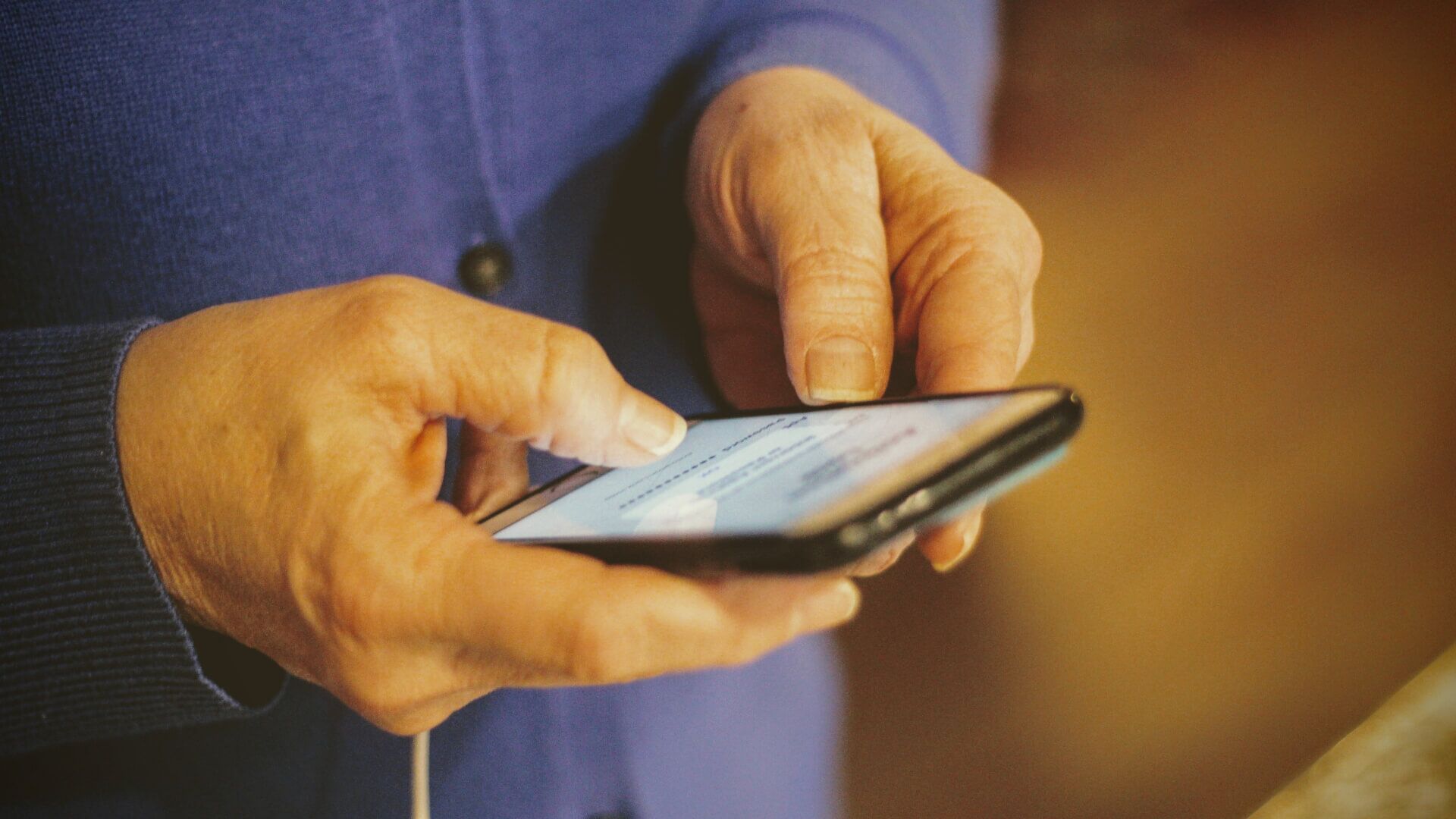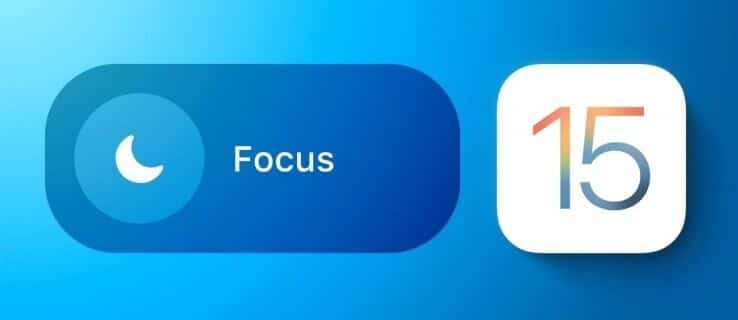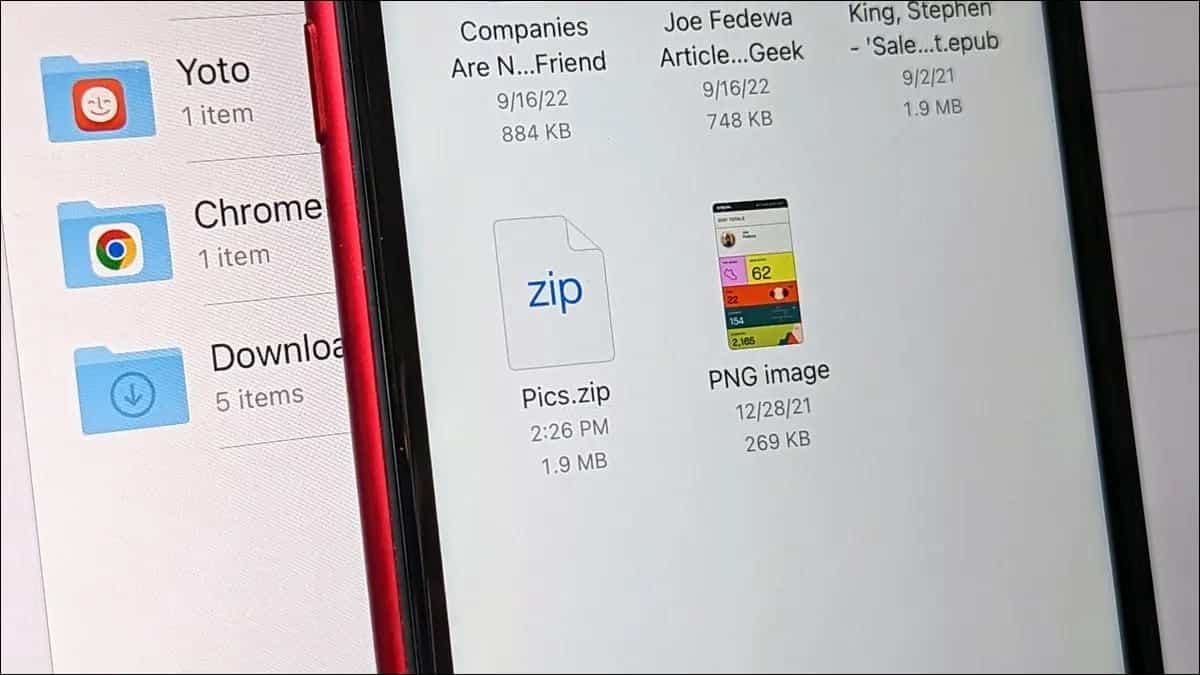Zakoupili jste někdy skutečné písně nebo alba svých oblíbených interpretů nebo originální výtvory na vašem PC (Windows PC)? Pak to určitě chcete na svém iPhonu. Dobrá věc je, že existuje několik způsobů, jak přenést hudbu z počítače do iPhone, s nebo bez iTunes.
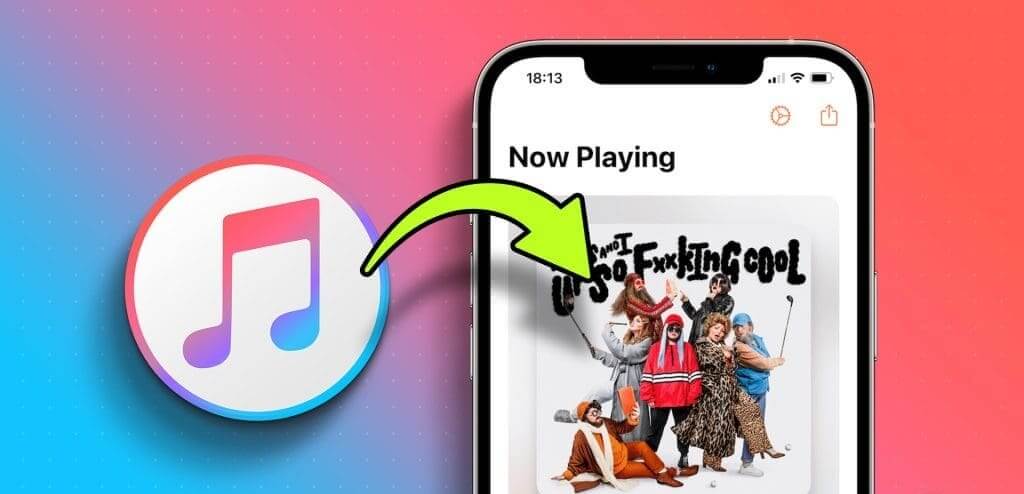
zda používáte Apple Music .و Spotify .و YouTube Music Nebo v jakékoli jiné službě streamování hudby najdete svého oblíbeného interpreta a jeho skladby online. Proč ale nechávat hudbu na svém zařízení se systémem Windows? Proč nemít to nejlepší z obou světů? Tak to udělejme.
Jak přenést hudbu z iTunes do iPhone
Zatímco Mac se přesunul do Finderu, iTunes je stále Most mezi iPhonem a PC. Můžete synchronizovat hudbu nebo přenést knihovnu iTunes do vašeho iPhone.
Synchronizujte hudbu z iTunes do iPhone
Tato možnost vás zbaví břemene, protože automaticky synchronizuje hudbu z počítače do vašeho iPhone pokaždé, když je telefon připojen.
Krok 1: Připojte svůj iPhone k počítači pomocí USB a otevřít iTunes. (Pokud se zobrazí výzva, klepněte na "důvěra" na vašem iPhone).
Krok 2: Klikněte na ikonu telefon z horní lišty.
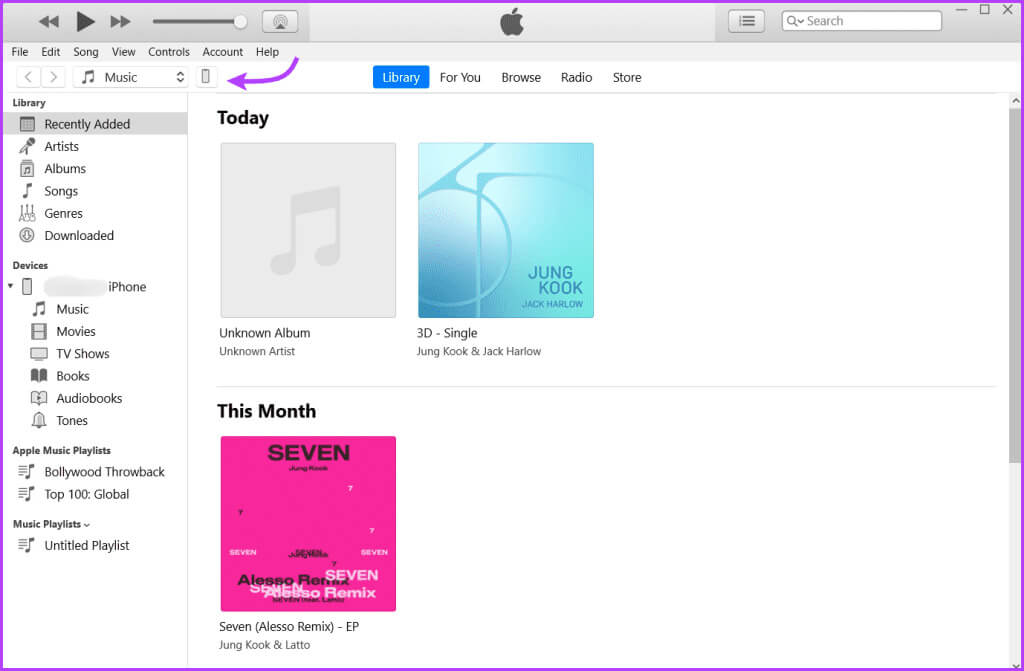
ةوة 3: Dále vyberte Hudba Z postranního panelu vlevo.
Krok 4: Klikněte Synchronizace hudby Vyberte jednu z následujících možností,
- Celá hudební knihovna – Chcete-li synchronizovat celou knihovnu
- Vybrané seznamy skladeb, interpreti, alba a žánry – Synchronizuje pouze vybranou hudbu a výběr hudby.
- Vkládání videí
- Zahrnout hlasové poznámky
Krok 5: Klikněte na tlačítko "Implementace" Z pravého dolního rohu. Synchronizace by měla začít okamžitě. Pokud ne, klikněte Synchronizovat.
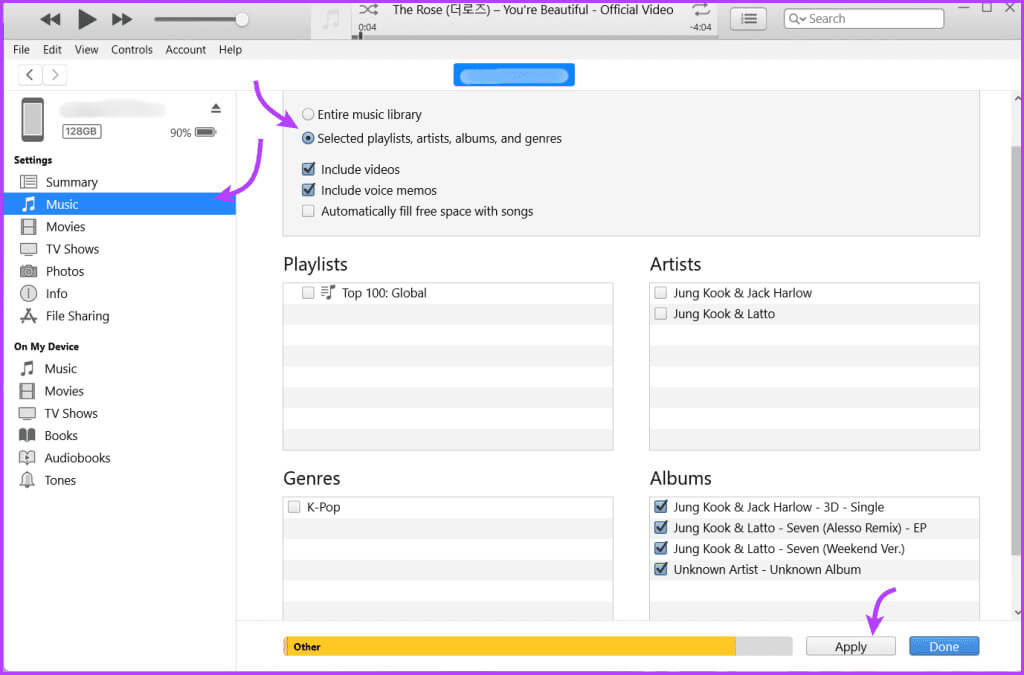
Poznámka: Když je iPhone připojen k iTunes, zobrazí se indikátor průběhu ukládání. Sledujte to, abyste se ujistili, že nová hudba nezaplní váš telefon. Pokud však ano, můžete postupovat podle tohoto návoduVymažte další úložný prostor v iPhone.
Přeneste knihovnu iTunes do iPhone automaticky nebo ručně
Po nastavení synchronizace se můžete rozhodnout, zda chcete provést toto:
- automaticky – Přeneste hudbu do iPhone pokaždé, když připojíte iPhone.
- ručně – Přenášejte hudbu z počítače do iPhone, kdy chcete.
Krok 1: Connect iPhone → Open iTunes → Select Phone z horní nabídky.
Krok 2: Klikněte na Souhrn na pravém panelu.
ةوة 3: Přejděte dolů do části Možnosti a vyberte,
- „Automaticky synchronizuje, když je připojen tento iPhone“ – Pro automatickou synchronizaci.
- „Ruční správa hudby a videí“ – Pro ruční synchronizaci.
Krok 4: Klikněte "Implementace" pro uložení nastavení.
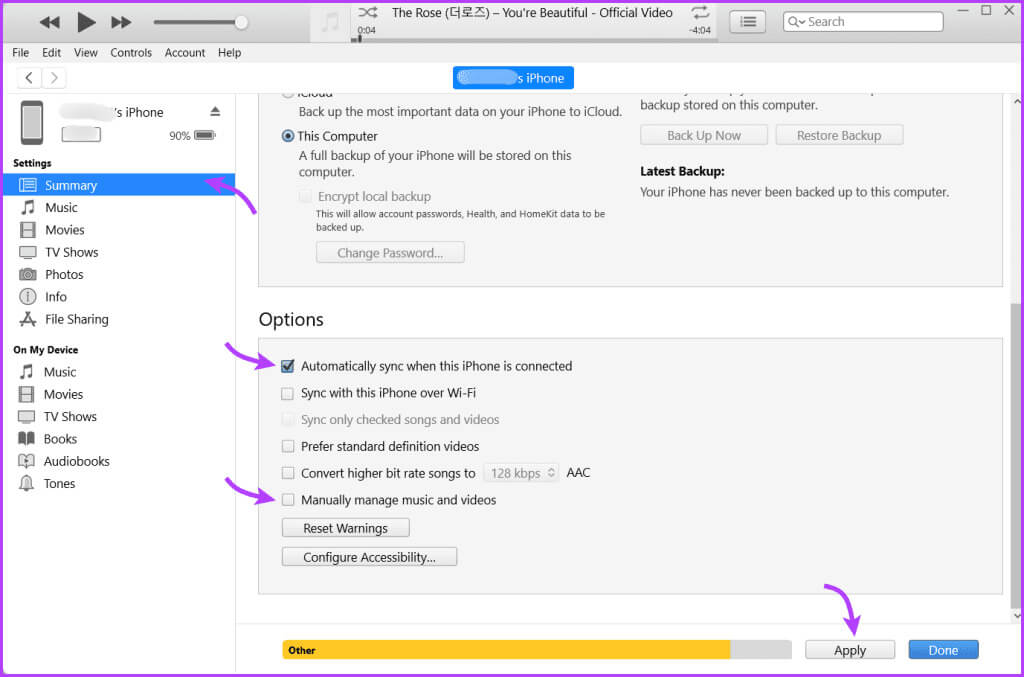
Jak přenést hudbu z počítače do iPhone bez kabelu
Kromě synchronizace hudby z iTunes do vašeho iPhone přes kabel to můžete udělat také přes Wi-Fi. K aktivaci této funkce však budete muset nastavit synchronizaci s iTunes pomocí USB (jak je popsáno v části výše).
Krok 1: Připojte zařízení iPhone do počítače přes kabel Usb
Krok 2: klepněte na souhrn → Zaškrtněte políčko vedle „Synchronizace s tímto [zařízením] přes Wi-Fi“.
ةوة 3: Nakonec klikněte "Implementace" pro aktivaci funkce.
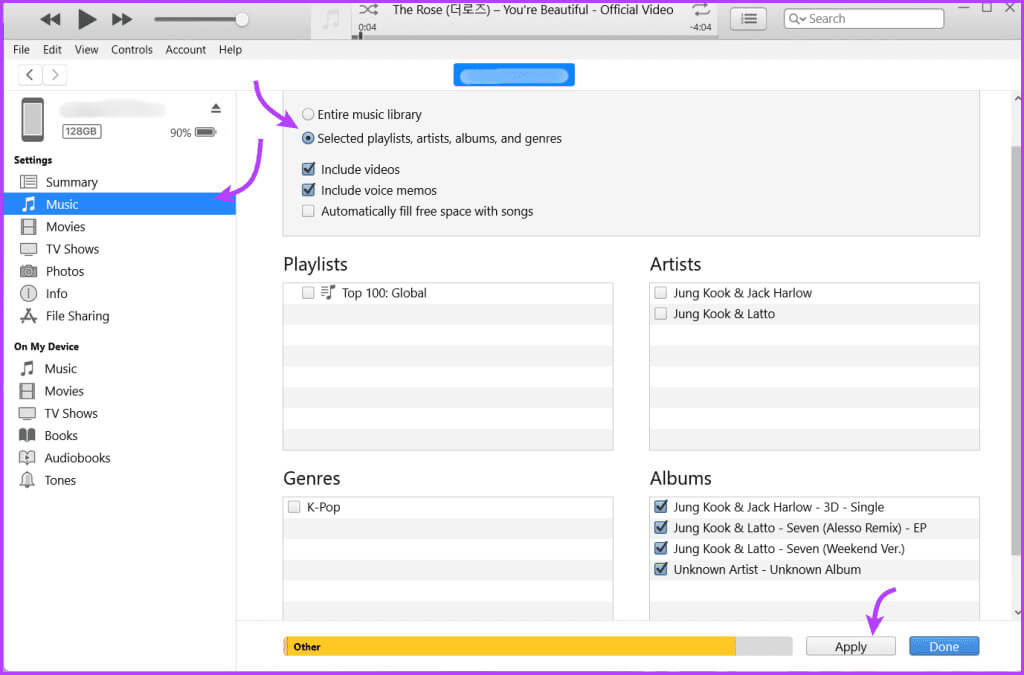
Nyní mohou váš iPhone a váš počítač komunikovat přes Wi-Fi, pokud váš počítač a zařízení nejsou ve stejné síti Wi-Fi. Pamatujte však, že váš iPhone se automaticky synchronizuje, když je připojen ke zdroji napájení a na vašem počítači je spuštěn iTunes.
PŘIDEJTE HUDBU DO IPHONE BEZ iTunes
Nechcete se trápit s iTunes? Není nutné poděkovat! Existuje několik alternativních způsobů přenosu hudby z počítače se systémem Windows do iPhone bez iTunes.
1. Použijte iCloud Drive nebo Google Drive
Hudbu můžete také přenášet z počítače do iTunes pomocí iCloud Drive nebo jakékoli služby cloudového úložiště třetí strany, jako je např Google Drive Dropbox atd. Postup je velmi jednoduchý,
- Stáhnout hudbu – Otevřete cloud → Klikněte na Stáhnout → Procházet a stahovat hudbu → Zavřete okno.
- Hudba ke stažení – Otevřete aplikaci Soubory na iPhonu → Přejděte na kartu Procházet → iCloud Drive → Najít a stáhnout hudbu na iPhone.
Po stažení jej nahrajte do Vaše hudební knihovna na Spotify Nebo jakoukoli jinou streamovací službu, kterou používáte.
Tip: Nejen hudbu, ale můžete také přenášet soubory Mezi iPhonem a počítačem Operační systém Windows pomocí této metody. Pokud však chcete Synchronizujte své fotografie na iCloudu do počítačePodívejte se prosím na přiložený odkaz.
2. Použijte E-mail k přenosu hudby z počítače se systémem Windows do iPhone
Základní předpoklad je stejný jako výše.
- Stáhnout hudbu – Přihlaste se ke svému e-mailovému účtu → Vytvořit e-mail → Procházet a přidat hudbu → Odeslat na alternativní ID nebo uložit do konceptů.
- Hudba ke stažení – Otevřít E-mail a poštu → Klepnutím na skladbu otevřete soubor → Klepněte na tlačítko Sdílet → Vyberte Uložit do souborů.
Jakmile jsou uloženy do souborů, můžete hudbu nahrát do své streamovací služby.
Snadno přeneste hudbu do iPhone
Ačkoli Apple a Microsoft mají své vlastní důvody, doufáme, že přenos souborů z PC do iPhone nebo... Mac na Android Stejně snadné jako výběr Airdrop a jeho používání. I když si na takovou funkci počkáme, naštěstí můžete výše uvedenými metodami přenést hudbu z iTunes do iPhone.
Doufáme, že vám článek pomohl. Pokud máte nějaké dotazy nebo obavy, použijte sekci komentářů níže.